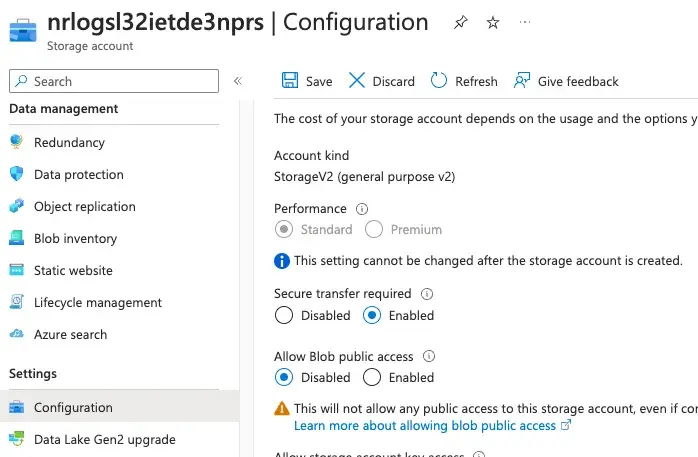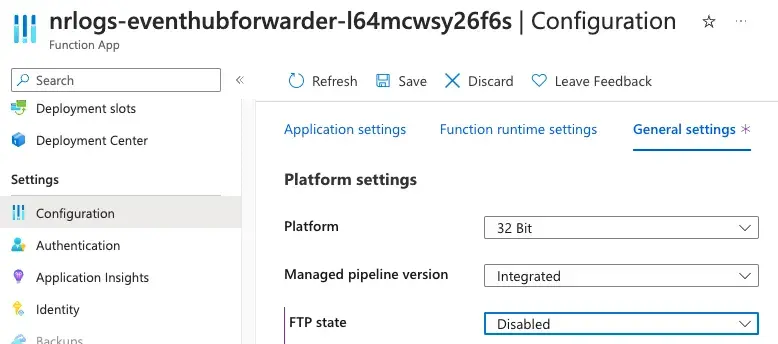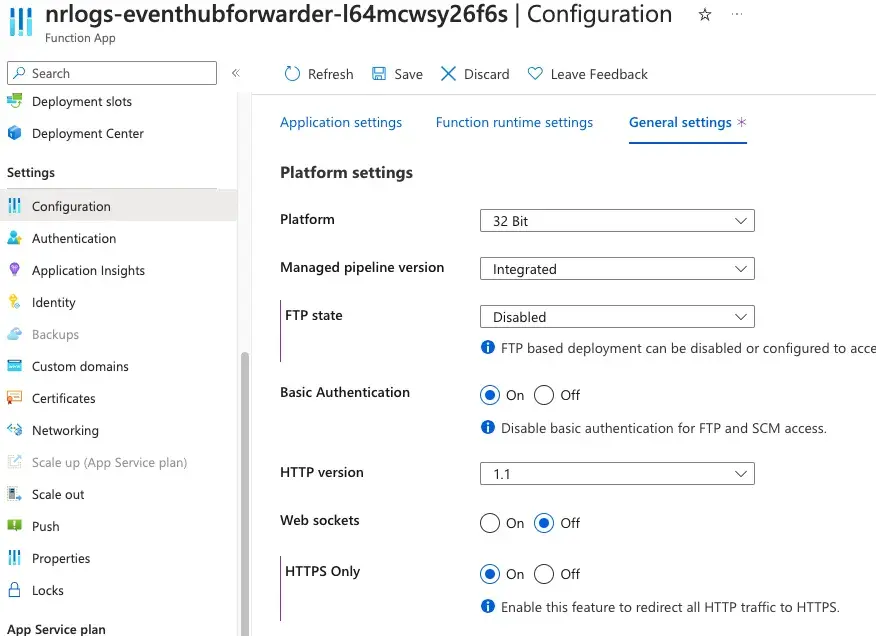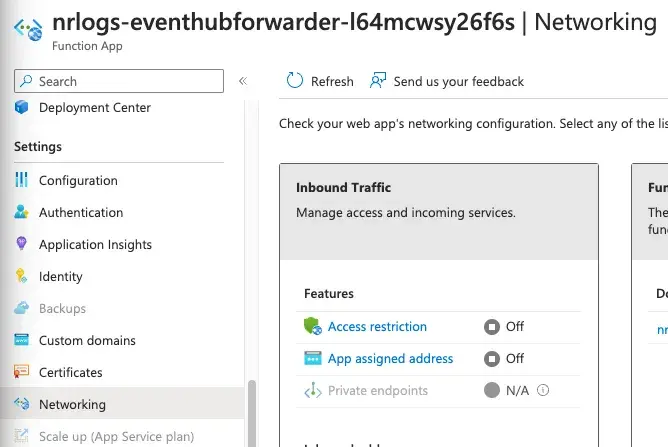로그가 이미 Azure에서 수집되고 있는 경우 Microsoft ARM(Azure Resource Manager) 템플릿을 사용하여 New Relic에서 로그를 전달하고 강화할 수 있습니다.
Azure 로그를 뉴렐릭으로 전달하면 로그 데이터에 대한 수집, 처리, 탐색, 쿼리 및 공지를 위한 향상된 기능이 제공됩니다.
이를 달성하기 위해 현재 EventHub 기반(권장) 및 Blob Storage 기반 템플릿의 두 가지 ARM 템플릿을 제공합니다.
Azure Event Hub에서 로그 보내기(권장)
뉴렐릭 이벤트 허브 ARM 템플릿을 사용 하면 소비자를 기존 또는 새 이벤트 허브에 연결하여 들어오는 로그 스트림을 뉴렐릭으로 전달할 수 있습니다. 이 설정을 사용하면 여러 Azure 리소스가 이벤트 허브에 해당 로그를 보내고 해당 로그가 뉴렐릭에 자동으로 전달되도록 구성할 수 있습니다. 또한 템플릿을 사용하면 subscription 활동 로그가 뉴렐릭으로 전송되도록 쉽게 구성할 수 있습니다.
Event Hub에서 로그를 보내려면:
- New Relic Event Hub ARM 템플릿을 배포 합니다.
- 선택사항: subscription 활동 로그가 뉴렐릭으로 전송되도록 구성하세요.
- 선택 사항: 개별 활동 로그를 보내도록 지정된 Azure 리소스를 구성합니다 .
- 로그 데이터를 탐색합니다 .
New Relic Event Hub ARM 템플릿 배포
이 단계를 따르세요:
있는지 확인하세요.
one.newrelic.com 의 왼쪽 탐색 메뉴에서 Integrations & Agents 클릭합니다.
Logging 카테고리의 데이터 소스 목록에서 Microsoft Azure Event Hub 타일을 클릭합니다.
로그를 전송할 계정을 선택하고 Continue 클릭합니다.
Generate API key 클릭하고 생성된 API 키를 복사합니다.
Deploy to Azure 클릭하면 Azure에 로드된 ARM 템플릿과 함께 새 탭이 열립니다.
필요한 리소스를 생성하려는 Resource group 을 선택하고 Region 을 선택합니다. 필수는 아니지만 템플릿이 실수로 생성한 구성 요소를 삭제하지 않도록 새 리소스 그룹에 템플릿을 설치하는 것이 좋습니다.
New Relic license key 필드에 이전에 복사한 API 키를 붙여넣습니다.
New Relic 엔드포인트 가 귀하의 계정에 해당하는 엔드포인트로 설정되어 있는지 확인하십시오.
확대/축소 모드를 선택하세요. 기본값은
Basic입니다.선택 사항: EventHub 일괄 처리를 구성하여 성능을 최적화합니다(v2.8.0 이상에서 사용 가능):
- Max Event Batch Size: 배치당 최대 이벤트 (기본값: 500, 최소값: 1)
- Min Event Batch Size: 배치당 최소 이벤트 (기본값: 20, 최소값: 1)
- 최대 대기 시간: 배치 생성에 소요되는 최대 대기 시간(HH:MM:SS 형식, 기본값: 00:00:30)
선택 사항: 전달할 Azure 구독 활동 로그 를
true로 설정합니다. 자세한 내용은 이 문서 의 구독 정보 를 참조하세요.Review + create 클릭하고 삽입한 데이터를 검토한 후 Create 클릭합니다.
템플릿은 멱등원입니다. Event Hub에서 로그 전달을 시작한 다음 10단계를 완료하여 동일한 템플릿을 다시 실행하여 Azure 구독 활동 로그 전달을 구성할 수 있습니다.
EventHub 배치 처리 및 스케일링을 구성합니다(선택 사항).
버전 2.8.0부터 ARM 템플릿은 성능 및 처리량을 최적화하기 위한 고급 EventHub 설정 옵션을 지원합니다.
EventHub 트리거 일괄 처리에 대해 반응합니다:
일괄 처리 동작을 구성하여 이벤트 처리 방식을 제어할 수 있습니다. 이러한 설정은 Azure Function 애플리케이션 설정으로 구성됩니다.
최대 이벤트 배치 크기 : 일괄적으로 함수에 전달되는 최대 이벤트 수(기본값: 500, 최소: 1). 이는 동시에 처리되는 이벤트의 상한을 제어합니다.
Min Event Batch Size : 일괄적으로 함수에 전달되는 최소 이벤트 수(기본값: 20, 최소: 1). 함수는 최대 대기 시간에 도달하지 않는 한, 최소한 이만큼의 이벤트가 누적될 때까지 기다린 후 처리합니다.
최대 대기 시간 : 함수에 전달하기 전에 배치를 구성하는 데 걸리는 최대 대기 시간(기본값: 00:00:30, 형식: HH:MM:SS). 이를 통해 이벤트 발생량이 적을 때에도 적시에 처리할 수 있습니다.
이러한 매개변수는 요청 볼륨 및 처리 요구 사항을 기반으로 처리량 및 리소스 활용을 최적화하는 데 도움이 됩니다. 사용 사례에 따라 이러한 값을 조정하십시오.
- 대량 처리 시나리오에서는 배치 크기를 늘려 처리량을 향상시키세요.
- 짧은 시간 요구 사항의 경우 배치 크기를 줄이십시오.
- 지연 시간과 배치 효율성 간의 균형을 맞추도록 대기 시간을 조정하세요.
스케일링 설정(v2.7.0+):
이 템플릿은 Azure Functions 확장 모드 구성을 지원하므로 워크로드에 따라 비용과 성능을 최적화할 수 있습니다.
기본 확장 모드: 기본적으로 동적 SKU(Y1 티어) 소비 기반 플랜을 사용하며, Azure 수신 이벤트 수에 따라 함수 인스턴스를 자동으로 추가 및 제거합니다.
disablePublicAccessToStorageAccount옵션이 활성화된 경우 VNet 통합을 지원하기 위해 기본 SKU(B1 티어) 플랜을 사용합니다.- 이 모드는 가변적인 작업에 이상적이며, 실행 횟수에 따른 가격 책정을 통해 자동 비용 최적화를 제공합니다.
- EventHub 네임스페이스에는 표준 처리량 단위 확장을 사용하는 4개의 파티션이 포함되어 있습니다.
엔터프라이즈 확장 모드: 전용 컴퓨트 리소스와 인스턴스 확장에 대한 더 많은 제어 기능을 통해 고급 확장 기능을 제공합니다. 이 모드는 다음을 제공합니다:
- Function App과 EventHub 모두에 자동 스케일링 기능이 추가되었습니다.
- 사이트별 확장이 활성화된 Elastic Premium(EP1) 호스팅 플랜
- EventHub 자동 인플레이션 기능이 활성화되었으며 최대 처리량 단위는 40입니다.
- 병렬 처리 성능 향상을 위해 파티션 수를 늘렸습니다(기본 모드의 4개 파티션 대비 32개 파티션).
- 예열된 기능으로 예측 가능한 성능 및 지연 시간 감소
- 대용량, 중요 업무용 로그 포워딩 시나리오에 더 적합
중요 사항:
- Basic 모드에서 Enterprise 모드로 업그레이드할 경우, Azure의 제한 사항(Standard SKU는 생성 후 파티션 수를 변경할 수 없음)으로 인해 EventHub를 다시 프로비저닝해야 합니다.
이 문서가 설치하는데 도움이 되셨나요?
선택 사항: 구독에서 Azure 활동 로그 보내기
Azure 활동 로그 는 다음을 제공합니다.
- Azure 리소스에 대한 더 많은 가시성
- Azure 리소스의 활동
- 수행된 작업에 대한 정보
- 이벤트 및 해당 타임스탬프
- 해당하는 경우 작업을 수행한 사용자
모두 구독 수준 이벤트입니다. 대신 특정 리소스의 활동 로그를 전달하려면 이 문서의 리소스 활동 로그 정보 를 참조하십시오.
활동 로그의 모양에 대한 자세한 내용은 Microsoft Azure 활동 로그 이벤트 스키마 를 참조하세요.
New Relic Event Hub ARM 템플릿 배포 를 사용하면 다음을 포함하여 New Relic에 전달할 Azure 활동 로그 를 선택적으로 선택할 수 있습니다.
- 관리 Azure 활동 로그
- Azure 활동 로그 경고
- Azure 활동 로그 자동 크기 조정
- 정책 Azure 활동 로그
- 권장 사항: Azure 활동 로그
- 리소스 상태 Azure 활동 로그
- 보안 Azure 활동 로그
- 서비스 상태 Azure 활동 로그
선택 사항: 활동 로그를 보내도록 Azure 리소스 구성
기본적으로 이 템플릿은 Event Hub에서 New Relic으로 로그를 전달하는 데 필요한 기능과 리소스만 구성합니다. 또한 구독 활동 로그가 전달되도록 구성할 수 있지만 Azure 리소스에서 전달되는 기본 로그는 없습니다. 로그를 생성하는 리소스에서 로그를 전달하려면 지정된 리소스에 대한 진단 설정을 만들어 구성해야 합니다.
예를 들어 Azure에서 실행 중인 함수가 있고 로그를 New Relic으로 전달하려는 경우 로그를 Event Hub로 전달하도록 진단 설정을 구성해야 합니다. 자세한 내용은 플랫폼 로그 및 메트릭을 다른 대상으로 보내기 위한 진단 설정을 만드는 Microsoft 설명서를 참조하십시오.
다음 예에서는 Azure에서 실행되는 Kubernetes 서비스 리소스에서 활동 로그를 전달하는 방법을 보여줍니다.
Kubernetes 서비스로 이동합니다.
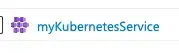
왼쪽 메뉴에서 Monitoring
>Diagnostic Settings 선택합니다.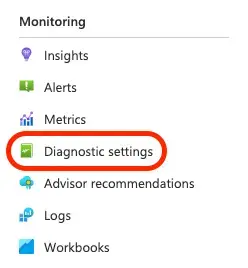
Add diagnostic setting 을(를) 클릭합니다.
Diagnostic setting name 필드에 새 설정에 의미 있는 이름을 지정합니다.
수집하려는 Kubernetes(제어판) 로그를 선택합니다(예:
kube-apiserver,kube-audit,kube-scheduler).Destination details 에서 Stream to an event hub 선택하고
Event hub namespace,Event hub name및Event hub policy name를 구성합니다. ARM 템플릿 구현, 배포 중에 새 이벤트 허브 및 지우스페이스를 생성하기로 선택한 경우 자동으로 생성된 다음 설정을 선택합니다(지휘스페이스 이름에는 다른 접미사가 있음).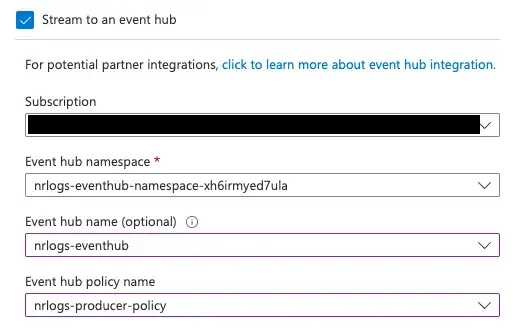
Kubernetes 로그를 뉴렐릭으로 전달하려면 Save 을 클릭하세요.
Azure Blob Storage에서 로그 보내기
Azure Blob Storage 를 사용하면 로그 파일을 포함하여 대량의 비정형 데이터를 저장할 수 있습니다. New Relic Blob Storage ARM 템플릿 을 사용 하여 저장소 계정에 배치된 컨테이너 의 내용을 전달하는 함수를 만들 수 있습니다.
중요
뉴렐릭 Blob Storage ARM 템플릿 구현, 배포하다 지정된 컨테이너 at their current state 내의 모든 Blob 파일을 전달하는 함수입니다. 이후에 이러한 Blob이 수정되면 파일의 complete 콘텐츠가 다시 전송됩니다.
이 솔루션은 정적 blob 파일을 New Relic으로 전달하는 것을 목표로 하며 파일 테일링을 지원하지 않습니다. 로그 스트림을 전달해야 하는 경우 애플리케이션 로그를 Event Hub 에 보내고 대신 Event Hub 기반 템플릿 을 사용하는 것이 좋습니다.
저장소 계정의 컨테이너에서 Blob을 보내려면 다음 단계를 따르세요.
- New Relic Blob Storage ARM 템플릿을 배포 합니다.
- 로그 데이터를 탐색합니다 .
New Relic Blob Storage ARM 템플릿 배포
이 단계를 따르세요:
- 있는지 확인하세요.
- the logs UI 으로 이동하고 왼쪽에서 Integrations & Agents 클릭합니다.
- Logging 아래에서
Microsoft Azure Blob Storage타일을 클릭합니다. - 로그를 보낼 계정을 선택하고 Continue 클릭합니다.
- Generate API key 클릭하고 생성된 API key 을 복사합니다.
- Deploy to Azure 클릭하면 Azure에 로드된 ARM 템플릿과 함께 새 탭이 열립니다.
- 필요한 리소스를 생성하려는 Resource group 을 선택하고 Region 을 선택합니다. 필수는 아니지만 템플릿이 실수로 생성한 구성 요소를 삭제하지 않도록 새 리소스 그룹에 템플릿을 설치하는 것이 좋습니다.
- New Relic license key 필드에 이전에 복사한 API key 을 붙여넣습니다.
- 전달하려는 저장소 계정 및 컨테이너의 이름을 소개합니다.
- New Relic 엔드포인트 가 귀하의 계정에 해당하는 엔드포인트로 설정되어 있는지 확인하십시오.
- Review + create 클릭하고 삽입한 데이터를 검토한 후 Create 클릭합니다.
로그 데이터 보기
모든 것이 올바르게 구성되고 데이터가 수집되는 경우 다음 위치 모두에서 로그 데이터를 볼 수 있습니다.
SELECT * FROM LogAzure에서 오는 로그만 쿼리하려면 다음 쿼리를 실행합니다.
SELECT * FROM Log WHERE plugin.type = 'azure'문제점 해결
로그 전달자를 구성하는 데 문제가 발생하는 경우 다음 문제 해결 팁을 시도해 보십시오.
Azure 리소스에 대한 보안 권장 사항
2023년 5월에 스토리지 계정의 설정과 해당 템플릿을 사용하여 배포된 함수 앱을 수정하는 ARM 템플릿에 몇 가지 보안 개선 사항이 포함되었습니다. Azure 리소스는 기본적으로 보호되며 이러한 변경된 설정은 이 보안 기본 상태가 수정되지 않도록 합니다.
2023년 5월 이전에 ARM 템플릿을 배포한 경우 다음과 같이 기존 설정을 수정하세요.
- Storage 계정에 대한 공용 네트워크 액세스 비활성화
- Storage 계정의 Blob/컨테이너에 대한 공개 액세스 비활성화
- 함수 앱에 대한 FTP 액세스 비활성화
- 함수 앱에 HTTPS 적용
- 함수 앱에 대한 공용 네트워크 액세스 비활성화
이 공지와 관련하여 질문이 있는 경우 지원 팀에 문의하십시오.
다음은 뭐지?
로그 UI를사용하여 플랫폼 전체에서 로깅 데이터를 탐색합니다.
- 컨텍스트에서 로그 기능을 사용하여 로그를 전달하여 애플리케이션 및 플랫폼 성능 데이터 모두에 대한 가시성을 확보하십시오.
- 경보를 설정하십시오.
- 데이터를 조회 하고 대시보드를 작성하십시오.
로그 전달 사용 안함
로그 전달 기능을 비활성화하려면 Microsoft Azure 활동 로그 설명서 의 표준 절차를 따르십시오. New Relic에서는 다른 작업을 수행할 필요가 없습니다.